Muchos son los usuarios que gozan de las ventajas del iPhone. Y, entre todas sus características, una de las más atractivas es la privacidad. Una vez comienzas a utilizar el dispositivo puedes introducir seis dígitos como código de seguridad. Sin embargo, un día puedes olvidarlo. Echa un vistazo a este tutorial «olvidé la contraseña de mi iPhone; cómo volver a usarlo».
Actualmente hay varios modos para desbloquear un iPhone. Entre ellos, se encuentra la posibilidad de que reconozca tu huella. O, con el X, que reconozca tu cara. Así que introducir los cuatro dígitos es algo que sucede rara vez. Por ello, no te preocupes, puedes recuperar el uso de tu iPhone.
Olvidé la contraseña de mi iPhone; ¿hay solución?
- De primeras el iPhone podrá llegar a bloquearse. Esto ocurre después de varios intentos para desbloquearlo introduciendo un código erróneo. En este momento, el iPhone indicará que ha quedado desactivado, impidiendo que continúes con los intentos de acceso durante varios minutos.
- Conserva la calma. Mientras esperas a que los minutos pasen, respira hondo y trata de recordar el código. Aunque puede parecer absurdo, es posible que tengas ese código anotado en algún lugar. Una nota junto al ordenador, en una libreta…
- Pero, si no has podido recuperar la contraseña, entonces es momento de pasar al paso siguiente. Utilizar iTunes para borrar el dispositivo. Aunque esta opción sólo permitirá que guardes tus datos y ajustes si ya has hecho una copia de seguridad antes. Si tienes dudas, puedes entrar aquí y comprobar cómo hacer una copia de seguridad.
Cómo volver a usar mi iPhone utilizando iTunes

- Conecta el iPhone a tu ordenador para que sea detectado por la aplicación iTunes.
- Si al conectar el iPhone con iTunes te indica que introduzcas el código de seguridad, prueba a conectar tu móvil a otro dispositivo donde no lo hayas configurado y abre iTunes.
- Una vez iTunes tenga reconocido tu iPhone, sincronizará este.
- Cuando finalice la sincronización, tendrás que presionar el botón “Restaurar iPhone”.
- La aplicación te pedirá configurar el dispositivo. Selecciona la opción “Restaurar copia de seguridad de iTunes”.
- Elige la copia de seguridad más reciente que hayas efectuado.
- Después de finalizar la restauración, tendrás opción de configurar tu iPhone y elegir un nuevo código de seguridad.
Opción de «Buscar mi iPhone»
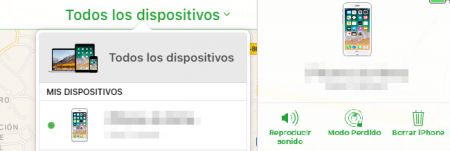
- Esta aplicación te permitirá borrar tu iPhone. Para ello, tienes que visitar la web “icloud.com/#find” y comprueba si tienes activada esta aplicación. Esta únicamente funcionará si anteriormente aceptaste activar la opción de “Buscar mi iPhone” en el dispositivo.
- Haz clic en la opción: “Todos los dispositivos”.
- Selecciona la opción correspondiente a tu dispositivo iPhone y haz clic en “Borrar dispositivo”. De este modo podrás borrar tu móvil y el código también.
- Por último utiliza el asistente de configuración. Instala en tu teléfono la última copia de seguridad que hayas realizado.
Olvidé la contraseña de mi iPhone; usar el “Modo de recuperación”
- De este modo podrás restaurar el iPhone y dejarlo como nuevo con los ajustes de fábrica. Para ello, desconecta el iPhone de cualquier fuente de energía y apágalo.
- Ahora presiona y mantén pulsado el botón de inicio. Al mismo tiempo conecta el iPhone a iTunes.
- El teléfono se encenderá automáticamente, de lo contrario enciende este manualmente.
- Presiona y mantén pulsado el botón de inicio hasta que en la pantalla de tu ordenador aparezca que el iPhone está conectado a iTunes.
- iTunes te indicará que ha encontrado un iPhone en “Modo de Recuperación”.
- Selecciona la opción de “Aceptar” y comienza a restaurar el dispositivo.
- Una vez terminada la restauración, selecciona la copia de seguridad más reciente que tengas. Y, ahora, configura de nuevo tu iPhone y elige una nueva contraseña.
Con cualquiera de las opciones que realices, anota el código de seguridad. De este modo evitarás cualquier tipo de problema en un futuro. Aunque siempre puedes guardar este tutorial «olvidé la contraseña de mi iPhone; cómo volver a usarlo».
Si quieres ver más tutoriales para tu iPhone, ordenador o cualquier otro dispositivo, entra en nuestro blog.
